win10启用或关闭windows功能的设置方法 win10如何管理windows功能开关
更新时间:2023-08-11 11:22:07作者:zheng
我们可以在win10电脑的设置中关闭一些windows功能来节省内存,也可以开启windows更新,今天小编教大家win10启用或关闭windows功能的设置方法,操作很简单,大家跟着我的方法来操作吧。
具体方法:
1.点击【此电脑】,在右键菜单中点击【属性】选项。打开【系统】窗体。
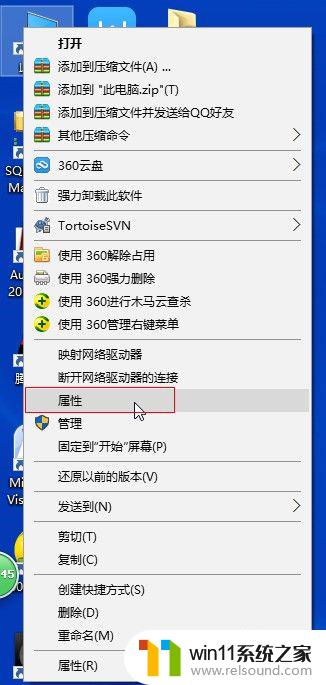
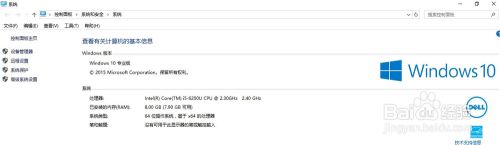
2.在【系统】窗体的右上角点击【控制面板主页】打开【控制面板】窗体。
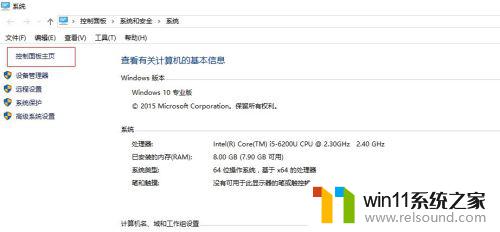
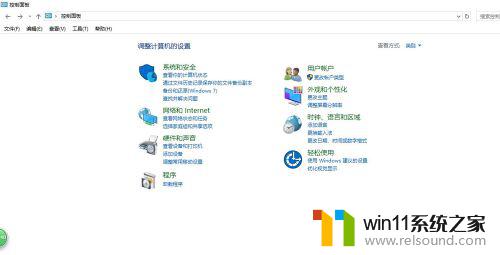
3.在【控制面板】窗体中点击【程序】,打开【程序】窗体。在【程序和功能】下面有一个选项【启用或关闭Windows功能】,点击即可启用或者关闭Windows功能。
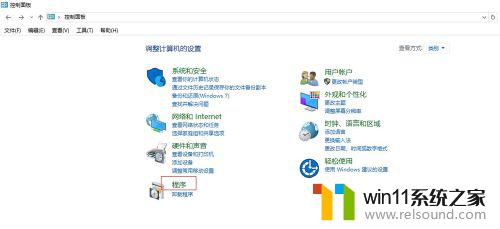
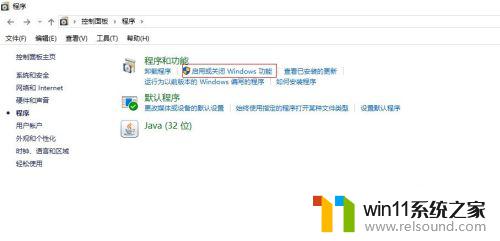
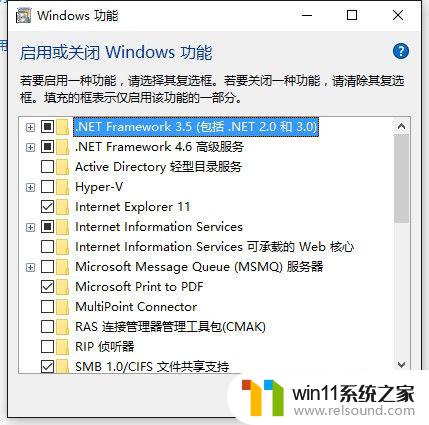
以上就是win10启用或关闭windows功能的设置方法的全部内容,有遇到这种情况的用户可以按照小编的方法来进行解决,希望能够帮助到大家。
win10启用或关闭windows功能的设置方法 win10如何管理windows功能开关相关教程
- win10关闭启动项的方法 win10如何关闭启动项
- win10关闭工作区的方法 win10工作区怎么关
- win10管理没有与之关联的程序
- windows10怎么定时自动关机 windows10设置自动定时关机方法
- win10管理员权限删除文件夹的解决方法 win10需要权限才能删除文件怎么办
- win10系统如何设置锁屏壁纸 win10锁屏壁纸设置桌面壁纸方法
- win10打开应用弹出商店怎么办 win10打开应用总是会弹出商店处理方法
- 做好的win10系统怎么改uefi启动 win10系统如何更改为uefi启动
- win10查看系统开放端口的方法 win10系统开发端口如何查看
- 怎么去除win10开机密码 清除win10登录密码设置方法
- win10不安全连接怎么设置为安全
- win10怎么以兼容模式运行程序
- win10没有wlan连接选项
- 怎么检查win10是不是企业版
- win10怎么才能将浏览过的记录不自动保存
- win10无法打开gpedit.msc
win10系统教程推荐